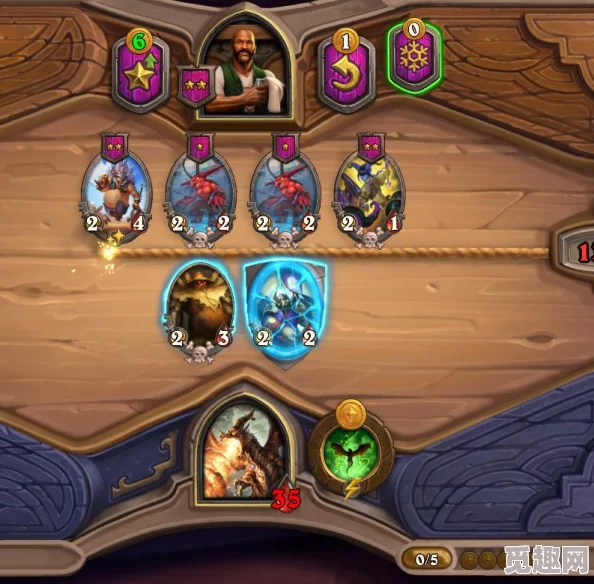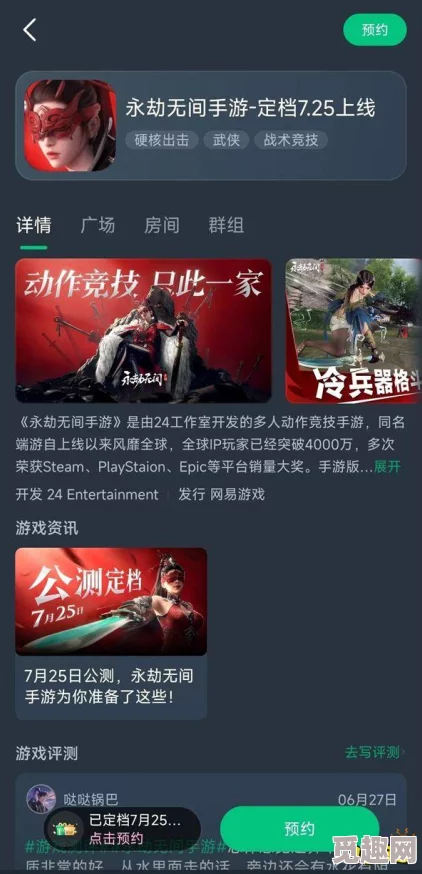2025年热门指南:CS1.6如何添加人机?最新CS1.6人机加入教程详解
本文目录导读:
2025年热门指南:CS1.6如何添加人机?最新CS1.6人机加入教程详解
在CS1.6中添加人机(机器人)有多种方法,以下是详细的步骤和说明:
一、通过游戏菜单添加机器人
1、开启游戏:打开CS1.6游戏,点击“新建游戏”,挑选地图后点击“开始”。
2、进入游戏:等待游戏加载完成后,进入游戏界面。
3、打开机器人控制菜单:按下键盘上的“+”键(部分版本可能使用“=”键或与“=”共用的按键),此时会出现机器人控制菜单。
4、添加机器人:
* 按数字1添加一个恐怖分子(T阵营)。
* 按数字2添加一个反恐精英(CT阵营)。
* 按数字3随机添加一个阵营的机器人。
* 按数字4添加满服务器的机器人。
二、通过控制台命令添加机器人
1、开启控制台:

* 在游戏主界面依次点击“选项”-“游戏设置”,勾选“允许使用开发者控制台(~)”。
* 进入游戏后,按下键盘上的“~”键(通常位于键盘左上角或右下角),即可打开控制台。
2、添加机器人:
* 输入“bot_add”命令,然后按回车键,这将添加一个随机阵营的机器人。
* 输入“bot_add_ct”命令,添加反恐精英阵营的机器人。
* 输入“bot_add_t”命令,添加恐怖分子阵营的机器人。
* 可以通过重复上述命令来添加更多机器人。
3、设置机器人难度:
* 输入“bot_difficulty [0-3]”命令,其中0代表最简单,1代表简单,2代表中等,3代表最难(部分版本可能只支持1-3的难度设置)。
4、自定义机器人装备(可选):
* 输入“bot_knives_only 1”命令,让所有机器人只使用刀进行战斗。
5、移除机器人:
* 输入“bot_kick”命令,可以移除所有机器人。

* 输入“bot_kick #编号”(编号可通过“bot_list”查看)命令,能移除指定编号的机器人。
三、通过快捷键添加机器人(部分版本支持)
1、添加随机阵营机器人:按“+”键(或与“=”共用的按键)。
2、添加反恐精英阵营机器人:按“Insert”键。
3、添加恐怖分子阵营机器人:按“Delete”键。
注意:不同版本的CS1.6可能在快捷键设置上存在差异,如果上述快捷键无效,可以尝试在游戏中查看或在网上搜索对应版本的快捷键设置。
四、修改配置文件(针对特定情况)
如果以上方法都无法正常添加机器人,可能是游戏配置文件出现问题,可以尝试手动修改配置文件来解决问题:
1、找到CS1.6游戏安装目录下的“cstrike”文件夹。
2、打开“addons”文件夹,如果没有该文件夹则需要创建。
3、在“addons”文件夹中创建一个名为“amxmodx”的文件夹。
4、下载适合CS1.6版本的机器人插件(如PODBot、BOTEX等),将插件文件解压到相应的文件夹中。
5、重新启动游戏,尝试使用上述方法添加机器人。
通过以上步骤,您就可以在CS1.6中轻松添加和管理机器人了,无论是想提高游戏技巧,还是想在没有网络连接或找不到真人玩家时享受游戏的乐趣,添加机器人都是一个不错的选择。